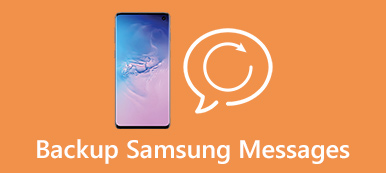Se dice que una imagen tiene más de cien palabras. Una foto HD debe entregar más información que texto. Sin embargo, como el teléfono inteligente Samsung mejora continuamente la tecnología de la cámara, cada vez más usuarios de teléfonos inteligentes se encuentran con el problema del almacenamiento limitado.
En esta publicación, tendemos a centrarnos en varios métodos para transferir fotos desde el dispositivo Samsung a Mac y liberar el almacenamiento interno. Puede aprender los métodos más fáciles para compartir imágenes de Android desde esta página.
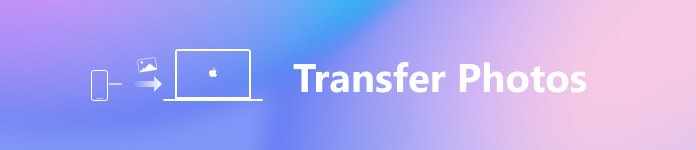
- Parte 1: la forma más fácil de transferir fotos de Samsung a Mac
- Parte 2: transfiere fotos de Samsung a Mac con transferencia de archivos de Android
- Parte 3: transfiere fotos de Samsung a Mac a través de Smart Switch
Más usuarios buscan métodos sobre cómo transferir fotos de Samsung a Mac debido a que están utilizando sistemas operativos totalmente diferentes. Apple ha introducido regulaciones serias para Mac para mejorar el nivel de seguridad, especialmente transferir archivos y guardarlos en Mac. En esta parte, le diremos tres métodos simples para completar esta tarea.
Parte 1: La forma más fácil de transferir fotos de Samsung a Mac
La mejor transferencia de Samsung a Mac debe tener al menos tres funciones, fácil de usar, guardar fotos con la calidad original y lo más rápido posible. Desde este punto, le recomendamos Apeaksoft. Copia de seguridad y restauración de Android. Sus principales características incluyen:
1. Transfiera fotos de Samsung a Mac junto con otros datos en un solo clic.
2. O haga una copia de seguridad selectiva de las fotos desde el teléfono Samsung a la computadora como desee.
3. Confíe en la conexión USB para transferir fotos y videos, lo que es más seguro y más rápido.
4. Agregue una contraseña en las fotos de Samsung para evitar que otros espíen su privacidad.
5. Restaurar fotos a Samsung desde la copia de seguridad en cualquier momento.
6. Previsualiza fotos en archivos de copia de seguridad y recupera ciertas fotos.
7. Admite todos los teléfonos Samsung, como Galaxy S9 / S8 / S7 / S6 / S5 / S4 / Note 8 / Note 7 / Note 6 / Note 5 y otros modelos.
En resumen, Android Backup & Restore es la forma más fácil de transferir fotos de Samsung a Mac.
Cómo transferir fotos de Samsung a Mac simplemente
Paso 1. Instala la mejor transferencia de Samsung a Mac a tu computadora
Descargue e instale Android Backup & Restore para Mac en su computadora Mac. Existe una versión dedicada para Windows 10/8/7 / XP.
Conecte su teléfono Samsung Galaxy a su computadora con el cable USB original. Inicie la mejor aplicación de transferencia y reconocerá su teléfono automáticamente.

Paso 2. Elige fotos para transferir
Para transferir todas las fotos y otros datos de su teléfono Samsung a Mac, haga clic en el botón "Copia de seguridad con un clic" en la interfaz de inicio para iniciar el proceso de inmediato.
Aquí seleccionamos la "Copia de seguridad de datos del dispositivo" para abrir la ventana del tipo de datos. Luego, asegúrese de marcar la casilla junto a la opción "Galería" en el área "Medios". Si desea agregar una contraseña en las fotos de Samsung, seleccione Copia de seguridad cifrada en la esquina inferior izquierda y suelte su contraseña.

Paso 3. Transfiere fotos de Samsung a Mac
Si está listo, haga clic en el botón "Inicio" en la esquina inferior derecha para comenzar a transferir fotos de Samsung a Mac. Espere a que se complete, se necesitan unos segundos para transferir fotos desde el dispositivo a la computadora. Después de eso, desconecte su teléfono Samsung de la computadora Mac.

Parte 2: Transfiere fotos de Samsung a Mac con la transferencia de archivos de Android
La transferencia de archivos de Android de Google es otra para transferir fotos de Samsung a Mac. De hecho, es compatible con la mayoría de los teléfonos Android que ejecutan Android 3.0 y debe instalar esta aplicación en Mac OS X 10.5 o superior. Otra cosa necesaria es el cable USB.
Paso 1. Inicie Android File Transfer en su computadora Mac cuando desee transferir fotos de Samsung a Mac. Desbloquee su teléfono Samsung, vaya a "Configuración"> "Opciones de desarrollador" y active el modo "Depuración de USB". Luego, use un cable USB para conectar su dispositivo Samsung a Mac.

Paso 2. Si se le solicita, seleccione "USB para cargar" y luego elija el modo "PTP" para transferir fotos de Samsung a Mac. Ahora, puede acceder a la galería de fotos de Android dentro de Android File Transfer.
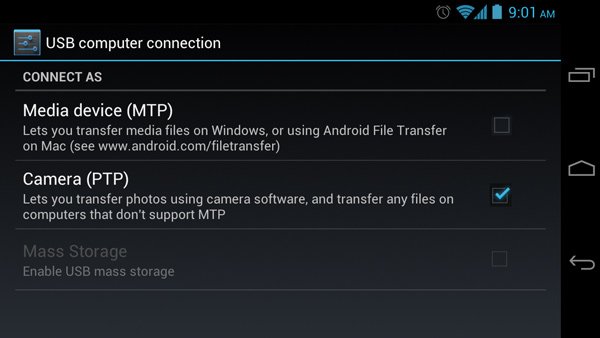
Paso 3. Presiona la tecla "Cmd" y resalta todas las fotos que te gustaría transferir a Mac. Luego arrastre y suelte las fotos seleccionadas al destino en el disco duro local.
Nota: la transferencia de archivos de Android no funciona bien a veces. Puedes encontrar la respuesta aquí cuando no funciona.

Parte 3: Transfiere fotos de Samsung a Mac a través de Smart Switch
smart Switch, que fue lanzado por Samsung, es la tercera opción para transferir fotos de Samsung a Mac. Esta transferencia de teléfono Samsung tiene dos versiones, una para PC y la otra para Mac. Puedes conseguirlo en el sitio web de Samsung.
Paso 1. Conecte su teléfono Samsung y su computadora Mac con un Use un cable USB. Asegúrese de habilitar el modo de depuración USB. Abra el programa de escritorio Smart Switch en su Mac, haga clic en el menú "Más" en la esquina superior derecha y luego seleccione "Preferencias".
Paso 2. Marque la casilla frente a "Fotos", haga clic en el botón "Aceptar" para volver a la interfaz principal y luego presione el botón "Copia de seguridad" para comenzar a transferir fotos de Samsung a Mac.

Nota: Smart Switch no es compatible con todos los teléfonos Samsung. Si no está seguro, vaya a la página de Samsung Smart Switch para encontrar la respuesta. También puedes consultar esta publicación cuando Samsung Smart Switch no funciona.
Conclusión
En este tutorial, hemos compartido formas sencillas de 3 para transferir fotos desde Samsung a la computadora. Ir sin decir eso, Copia de seguridad y restauración de Android Definitivamente, es la mejor herramienta para copiar rápidamente todo tipo de datos de Android a Mac. Además, tiene la capacidad de restaurar datos borrados / perdidos con facilidad. Solo descárgalo gratis y prueba.
No es sorprendente que muchas personas busquen cómo transferir fotos de Samsung a la computadora en foros y redes sociales, si consideramos que los teléfonos Galaxy tienen excelentes cámaras tanto en la parte delantera como trasera. Puedes conseguir lo que quieras de nuestros guías.